Matlab 2023 b 的下载与安装教程
Matlab 2023b 的下载与安装教程一、下载二、安装总结
Matlab 2023b 的下载与安装教程
本文旨在提供 Matlab2023b 软件的下载方式和安装教程,根据下文的步骤进行安装即可正常使用,下载快速、安装简单,亲测有效哦。
一、下载
为了摆脱百度网盘的限速问题,本文将软件的压缩包(11.8G)上传到了中国移动云盘,目前该云盘下载速度还行,大家可以试试看。另外,大家下载完后记得检查一下压缩包的大小是不是11.8G,不要下载错了。
// 下载链接链接:https://caiyun.139.com/m/i?1E5C35qiIpqKB提取码:bXiu二、安装
首先,让我们从云盘上把压缩包下载下来,之后再解压得到一个文件夹: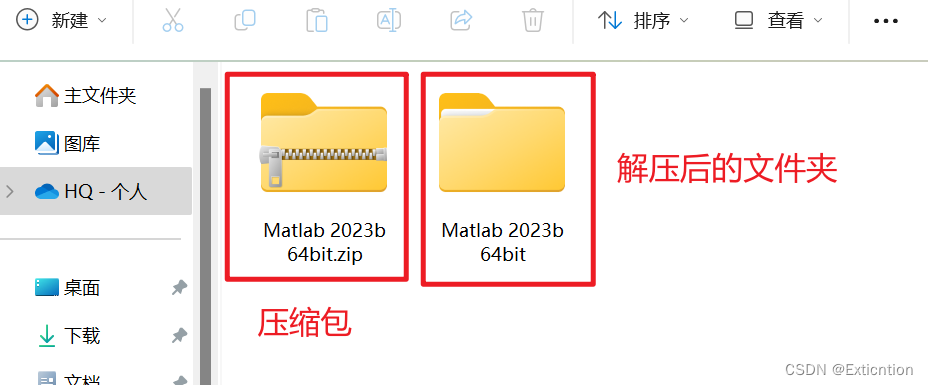
其次,进入解压后的文件夹,可以看到有两个文件夹(Crack、Setup);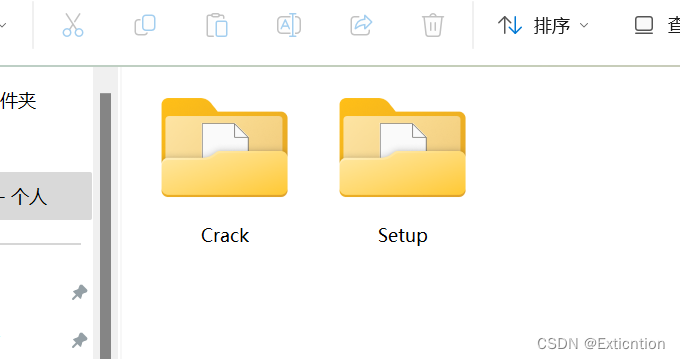
这里我们先进入Setup文件夹,然后右键 setup.exe 选择以管理员身份运行。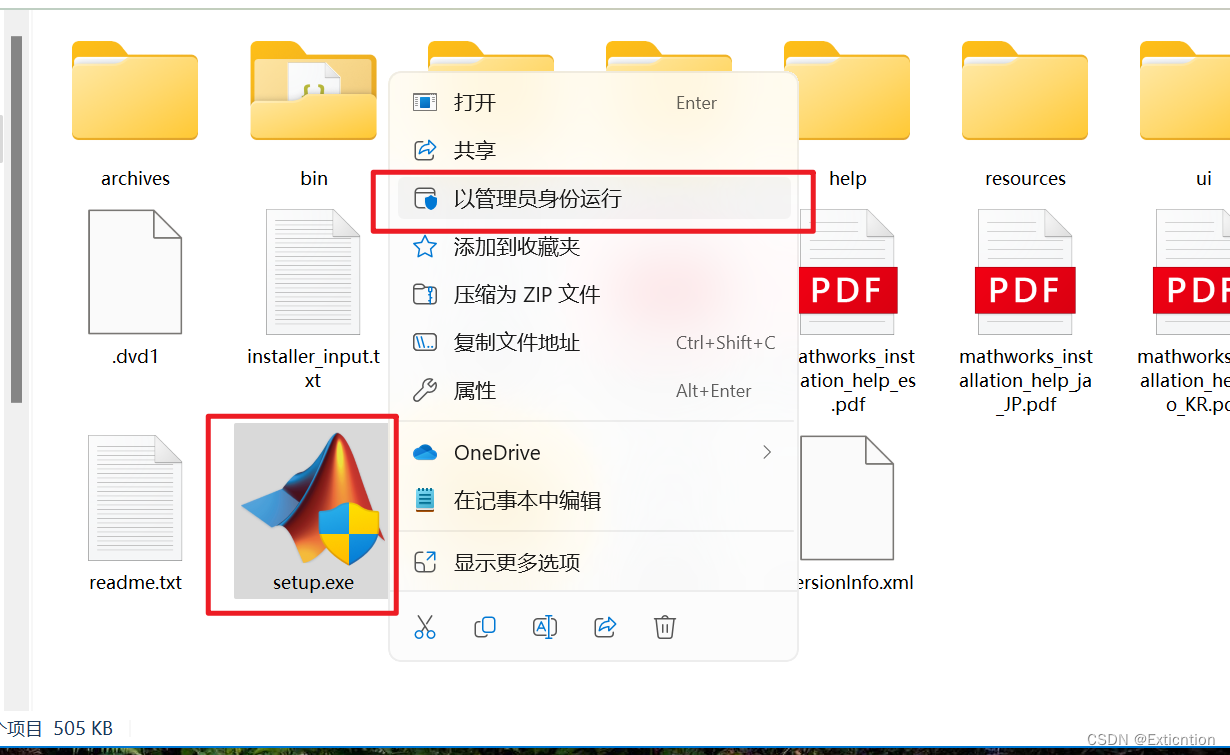
程序运行起来后进进入了安装界面,这里我们选择 “文件安装密钥”,然后接下来就按照截图中的操作进行安装。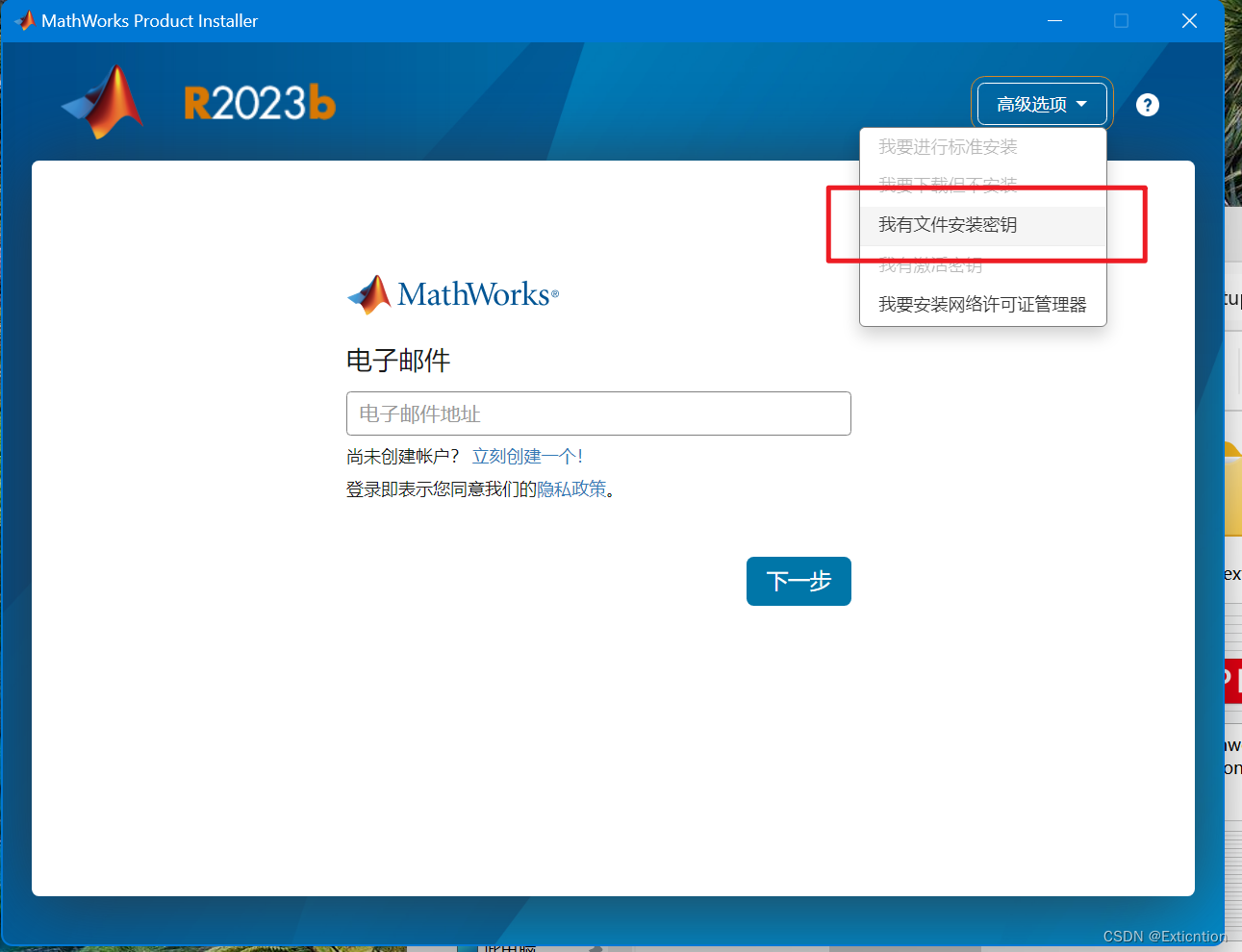
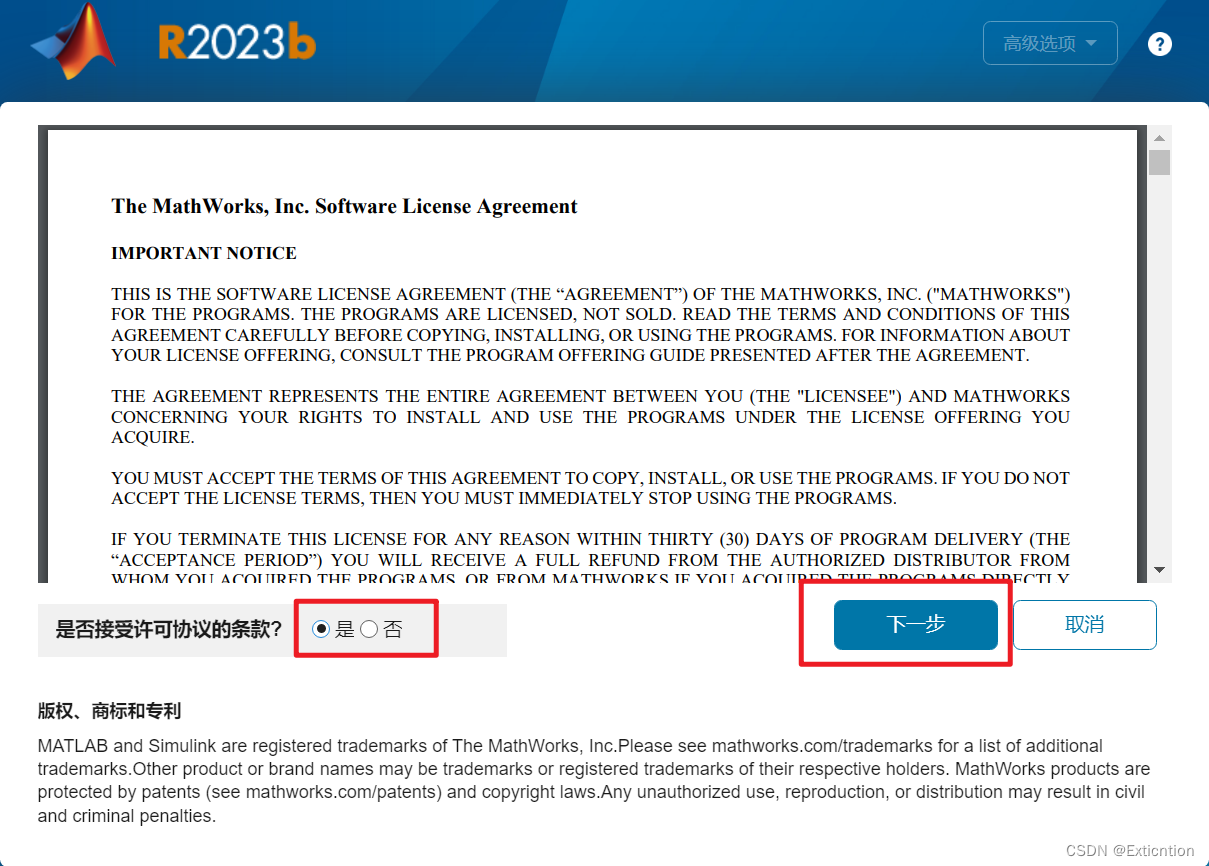
这里要输入文件安装密钥:XXXX(密钥代码在压缩包中txt文档里)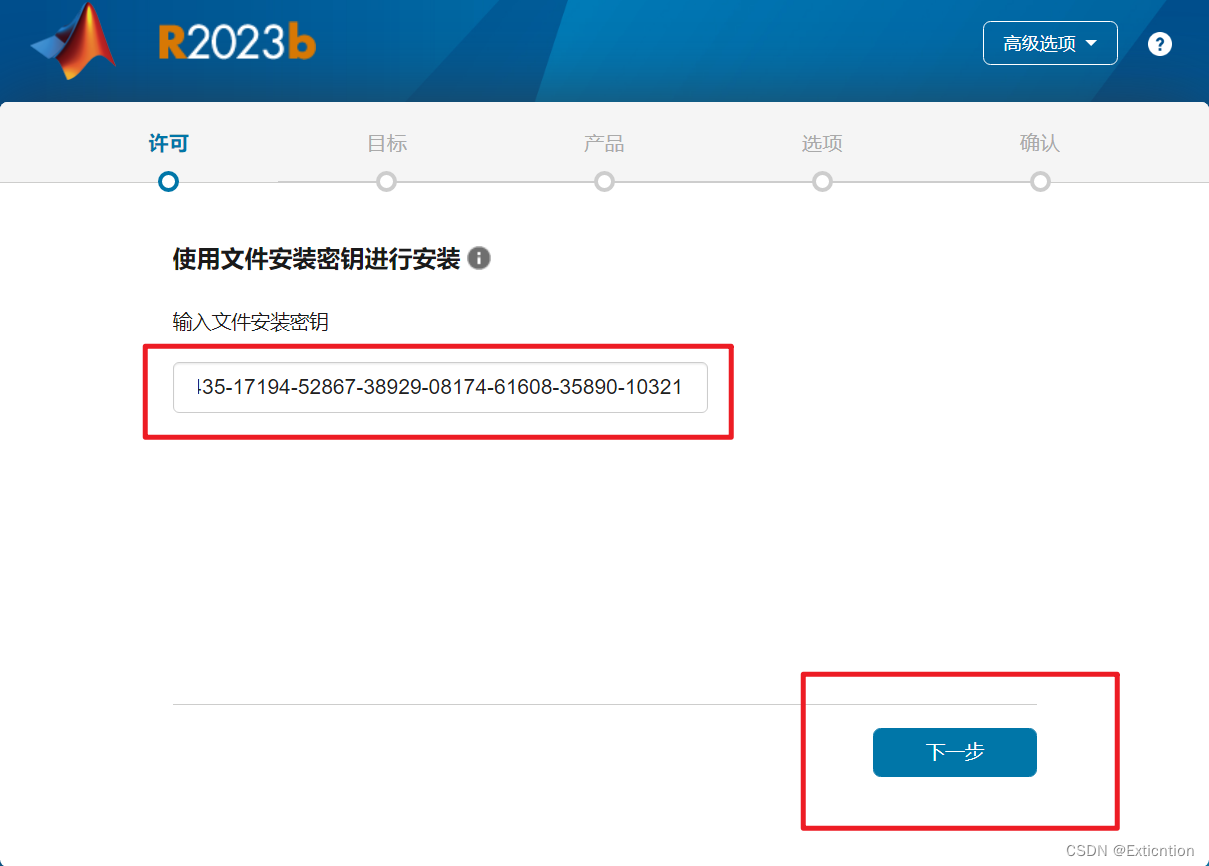
在解压后的文件夹Matlab 2023b文件夹中的【Crack】文件夹,选中license.lic文件,点击“打开”;
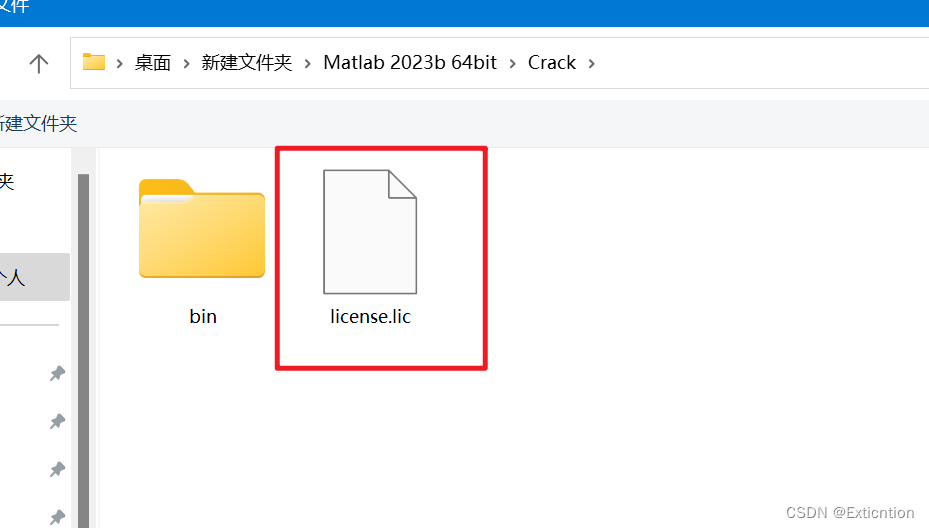
这里要记住你的安装路径,后面会用到的,要记住呀。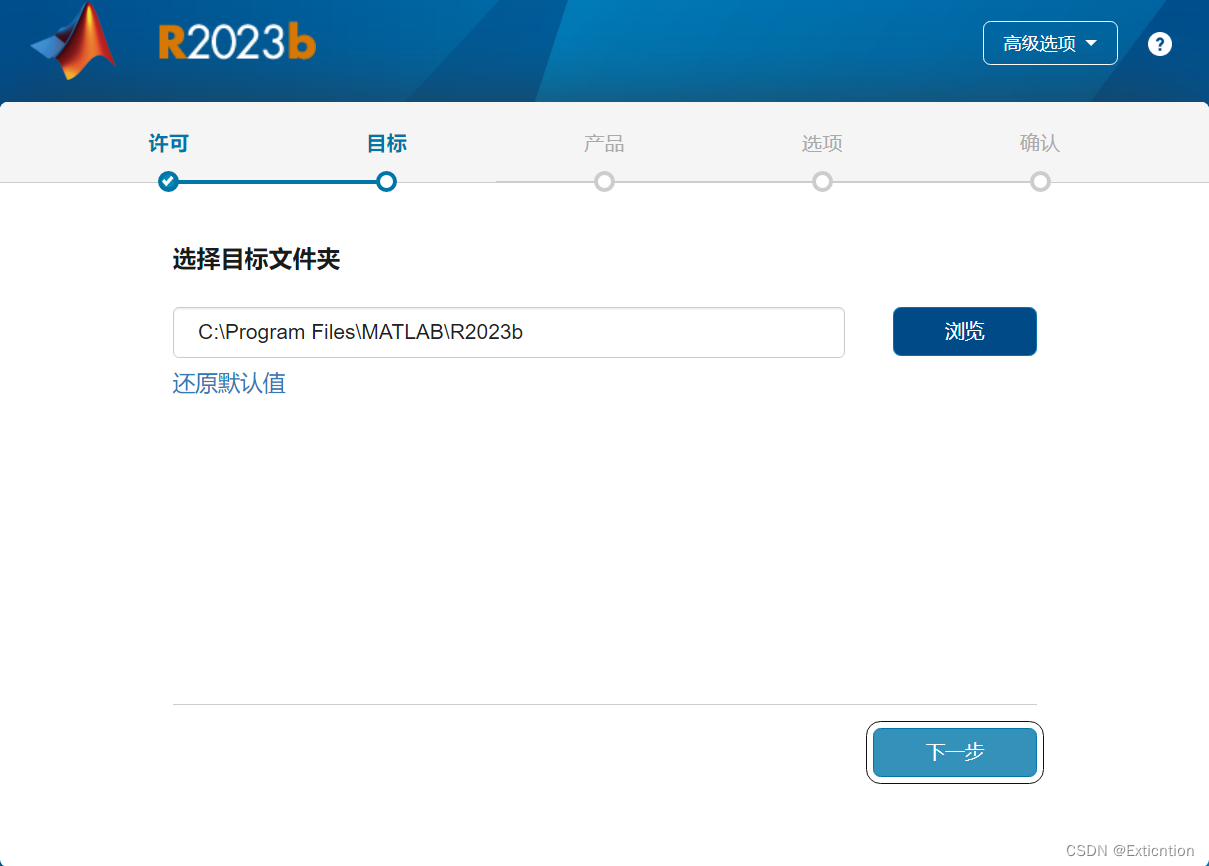
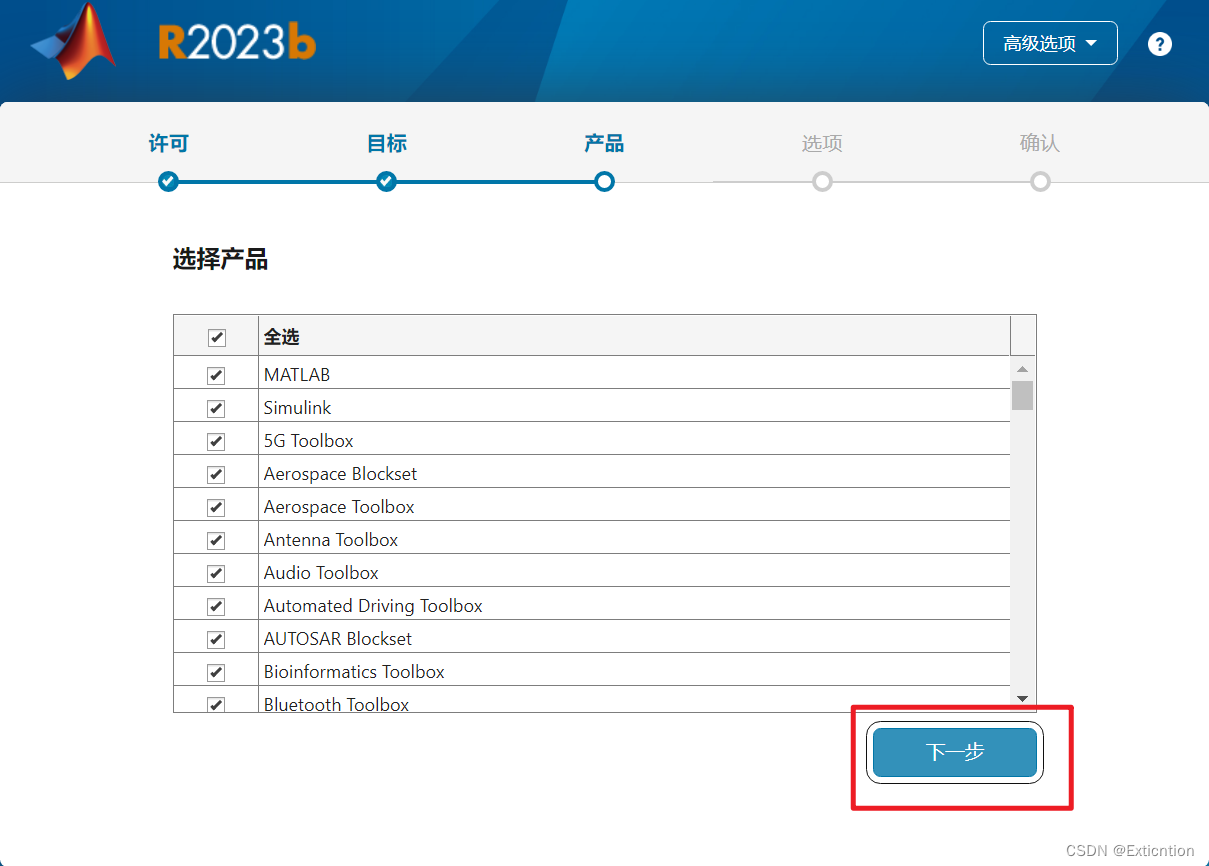
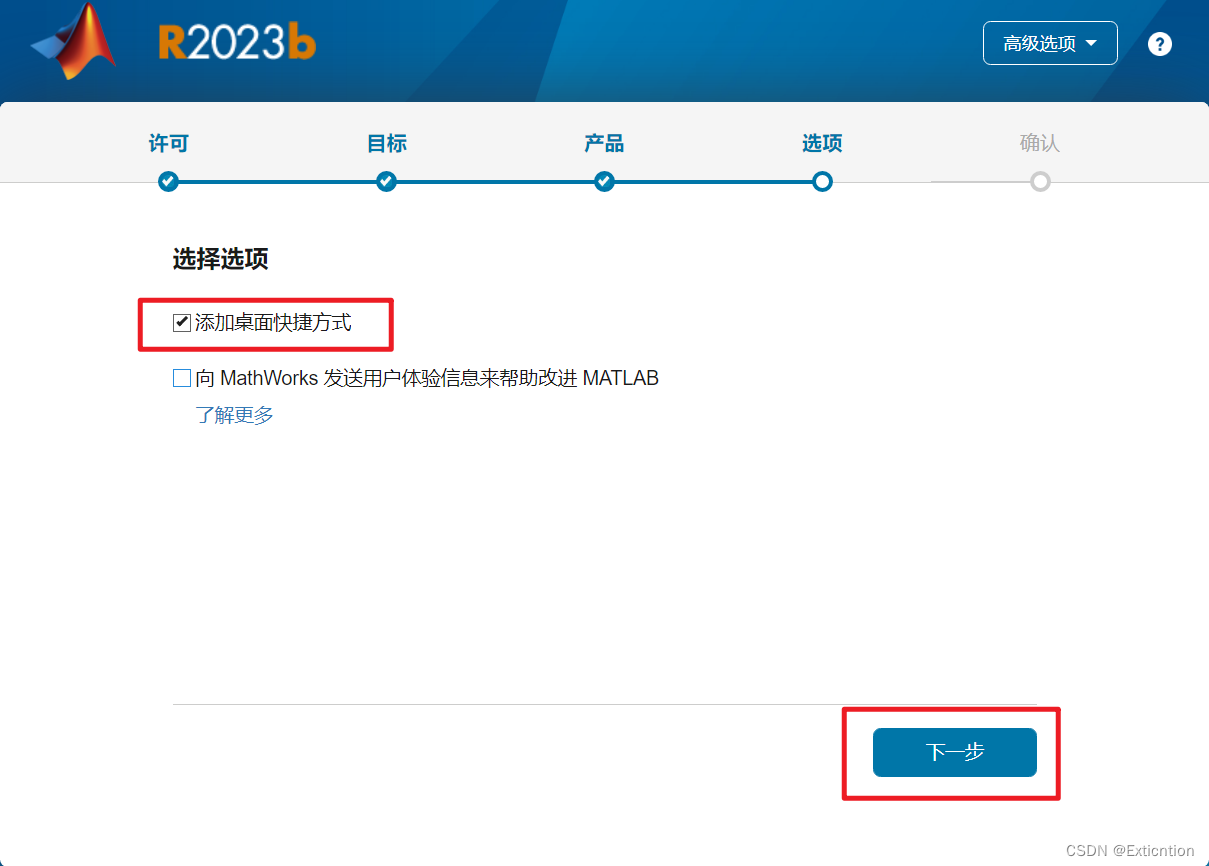
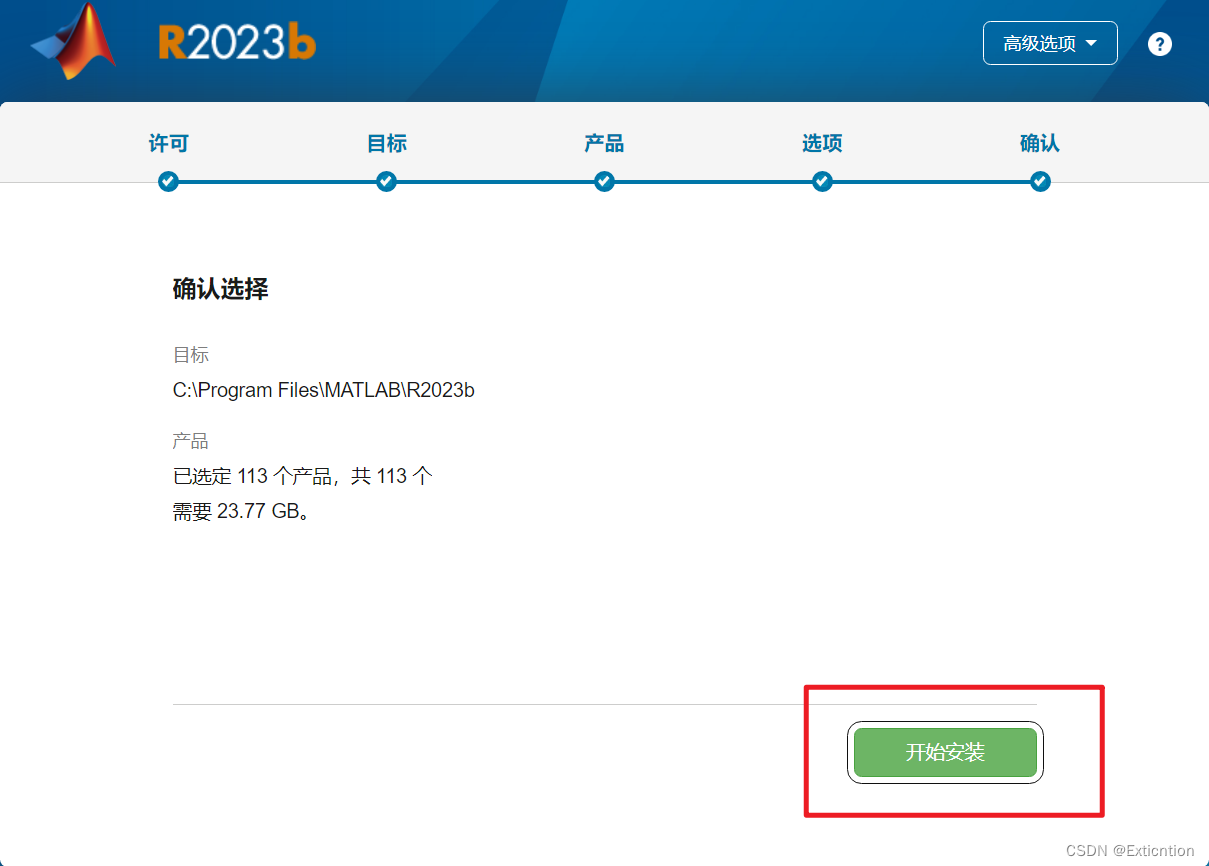
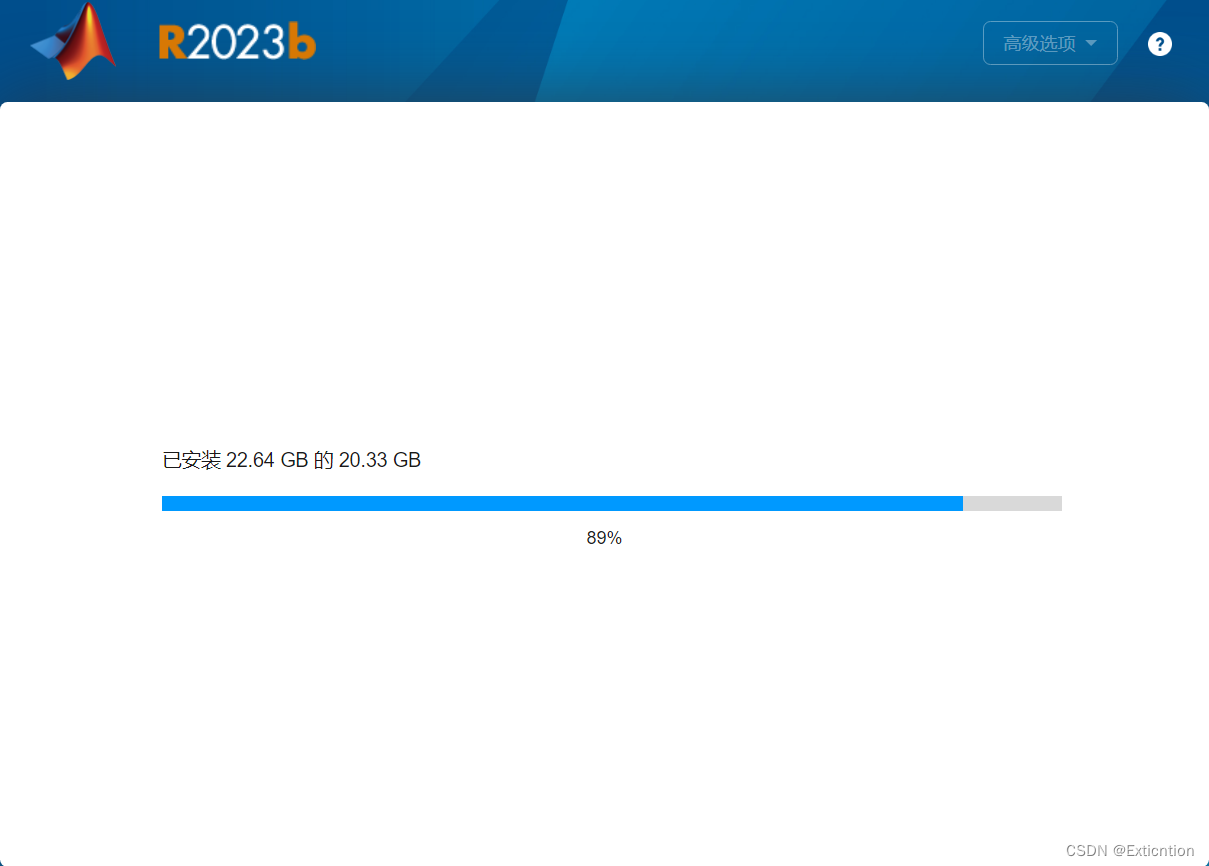
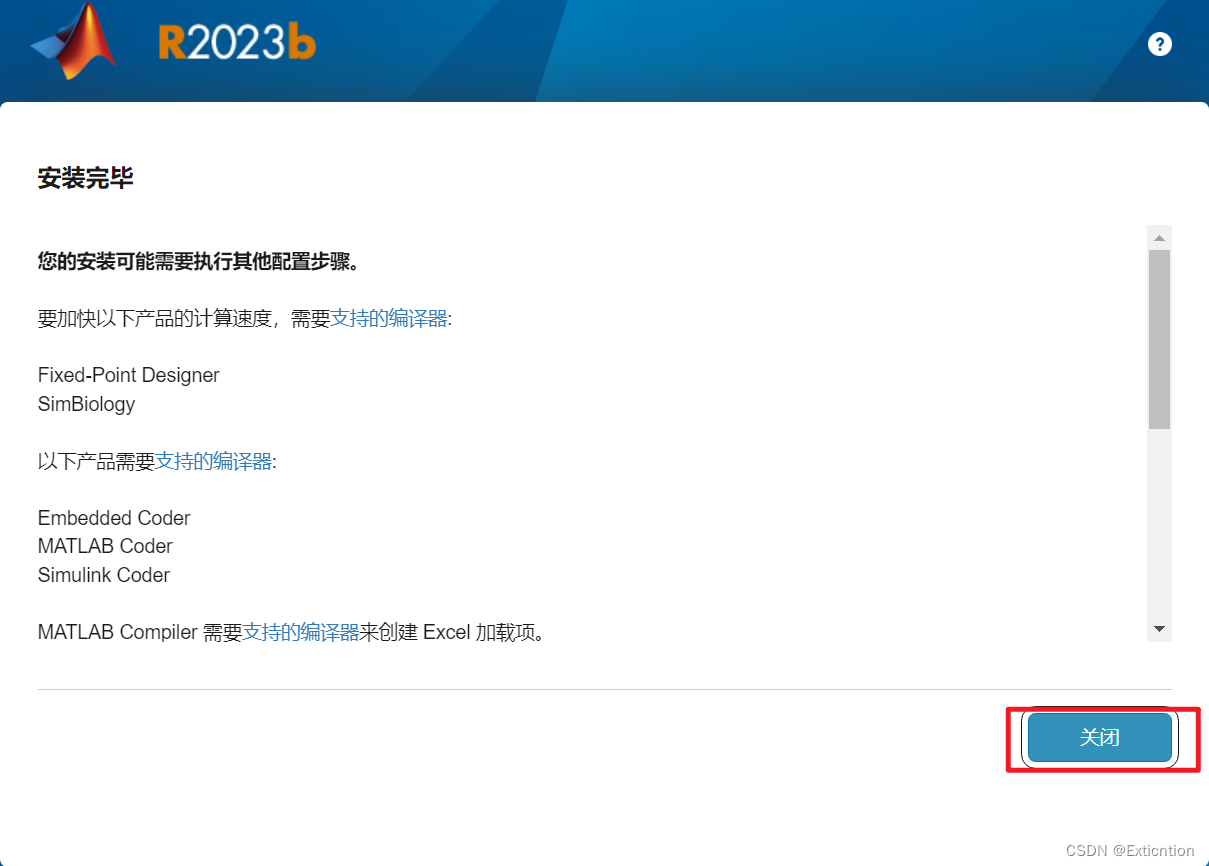
安装完成后我们再进入 Crack 文件夹里,然后复制 bin 文件夹再粘贴到我们 安装路径 的文件夹里去替换原本的 bin 文件夹。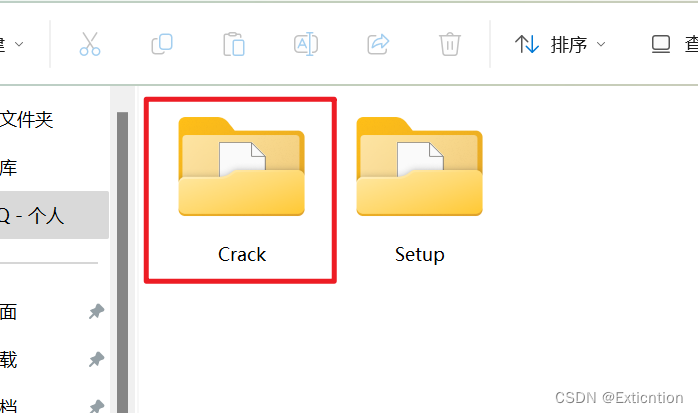
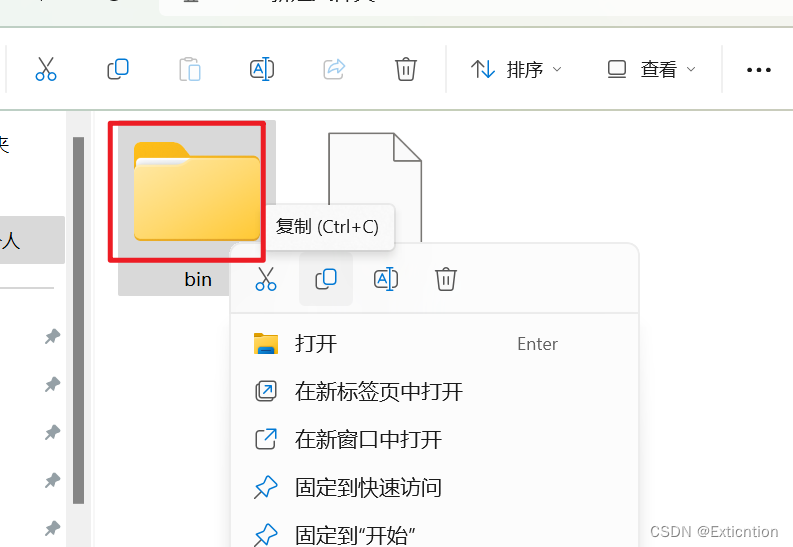
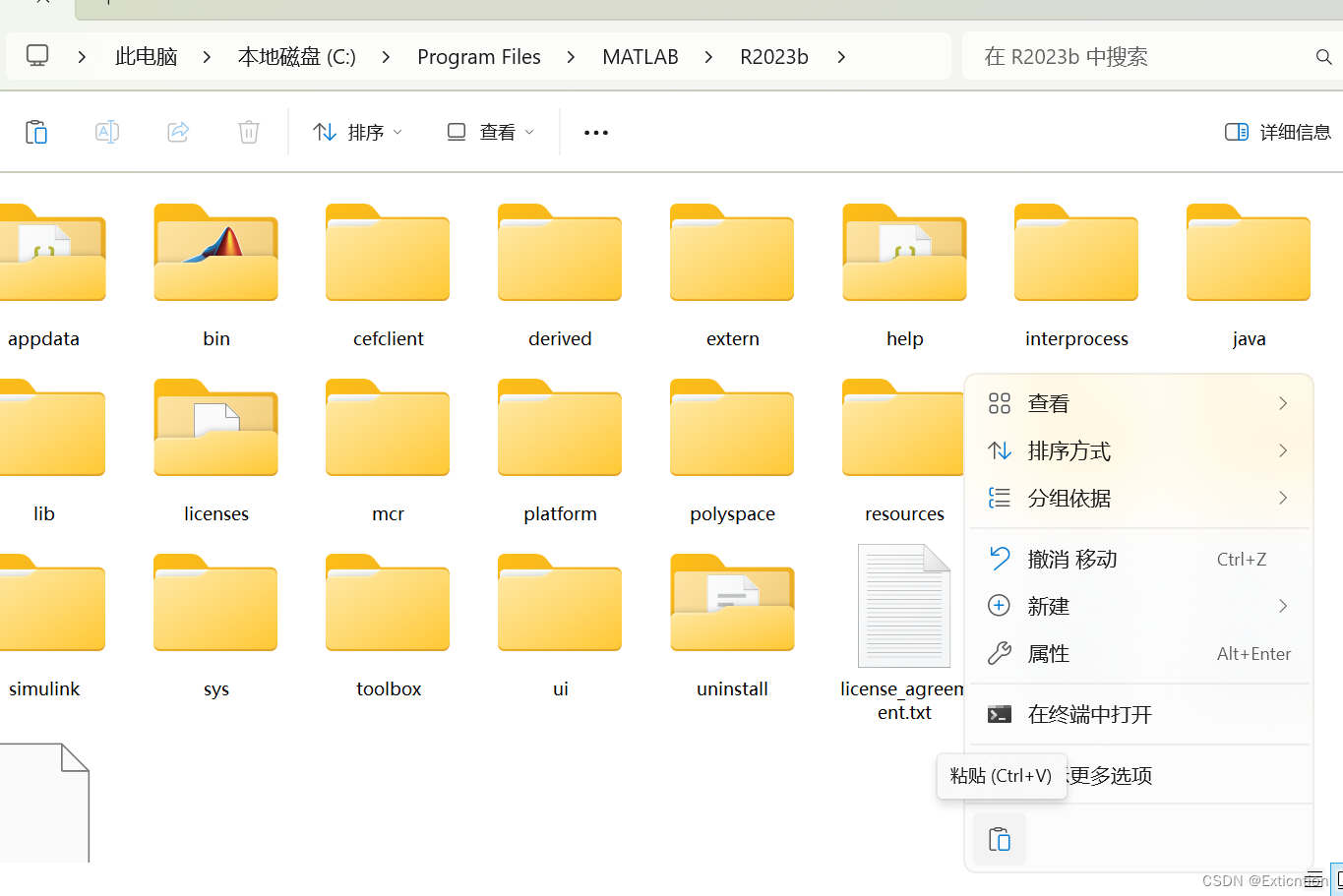
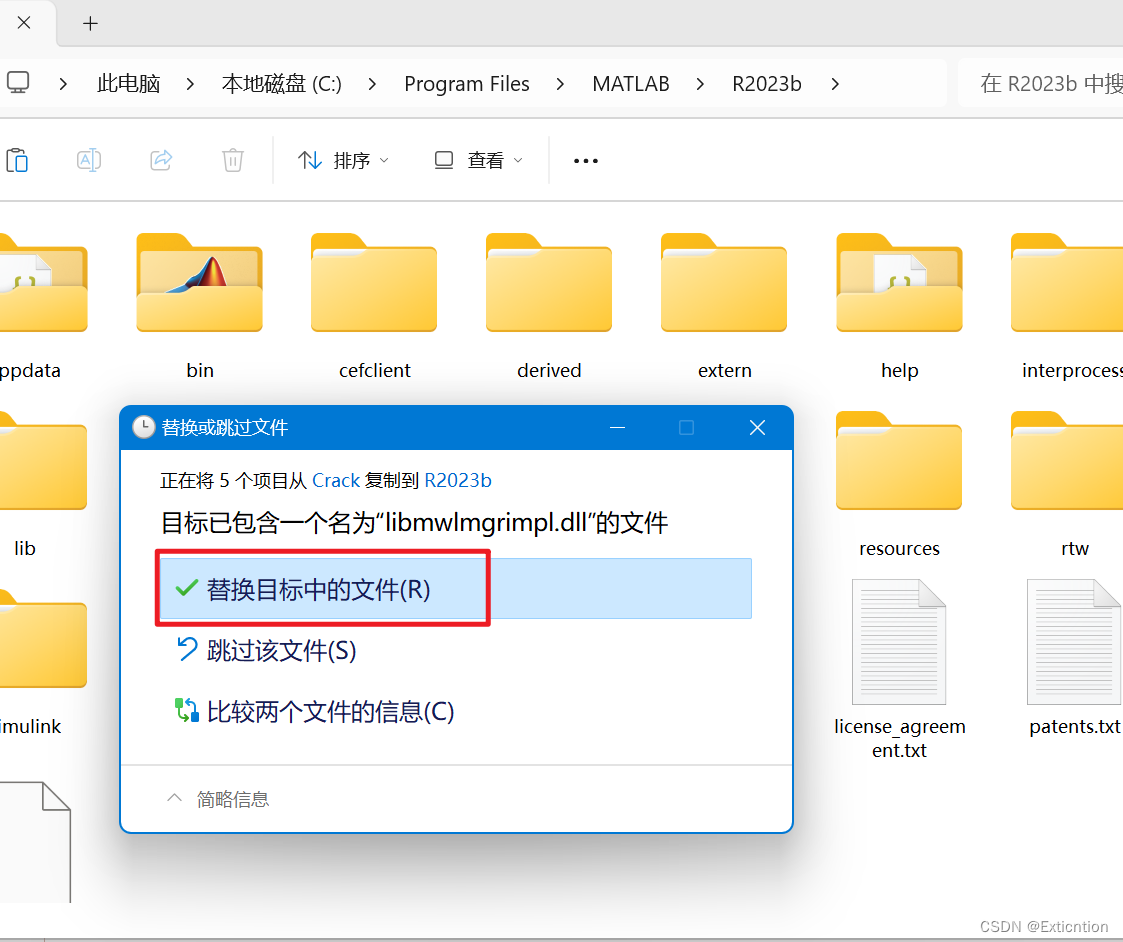
替换完 bin 文件夹之后,回到桌面就能点击图标打开Matlab进行使用了。
总结
大家按照上述流程安装应该就能正常使用了,若大家有其他疑问欢迎在评论中留言反馈。